
ہم نے پہلے احاطہ کیا ہے ونڈوز پر جگہ خالی کرنے کے معیاری طریقے . لیکن اگر آپ کے پاس چھوٹی ٹھوس اسٹیٹ ڈرائیو ہے اور واقعتا more آپ زیادہ مشکل جگہ چاہتے ہیں تو ، ہارڈ ڈرائیو کی جگہ پر دوبارہ دعوی کرنے کے لئے گیکیر طریقے ہیں۔
ان سبھی نکات کی سفارش نہیں کی جاتی ہے - در حقیقت ، اگر آپ کے پاس کافی ہارڈ ڈرائیو کی جگہ موجود ہے تو ، ان نکات پر عمل کرنا واقعتا a ایک خراب خیال ہوسکتا ہے۔ ان تمام ترتیبات کو تبدیل کرنے کے لئے ایک تجارت ہے۔
مٹائیں ونڈوز اپ ڈیٹ ان انسٹال فائلیں
ونڈوز آپ کو ونڈوز اپ ڈیٹ سے انسٹال کردہ پیچ کو انسٹال کرنے کی اجازت دیتا ہے۔ یہ مددگار ثابت ہوتا ہے اگر کوئی تازہ کاری کبھی بھی پریشانی کا باعث بنتی ہے - لیکن آپ کو کتنی بار اپ ڈیٹ انسٹال کرنے کی ضرورت ہے ، بہرحال؟ اور کیا واقعی آپ کو کبھی کبھی کئی سال پہلے انسٹال کردہ اپ ڈیٹس کو ان انسٹال کرنے کی ضرورت ہوگی؟ یہ ان انسٹال فائلیں شاید آپ کی ہارڈ ڈرائیو پر صرف جگہ ضائع کررہی ہیں۔
ونڈوز 7 کے لئے جاری کردہ ایک حالیہ تازہ کاری سے آپ ونڈوز ڈسک کلین اپ ٹول سے ونڈوز اپ ڈیٹ فائلوں کو مٹا سکتے ہیں۔ ڈسک کی صفائی کھولیں ، سسٹم فائلوں کو صاف کریں پر کلک کریں ، ونڈوز اپ ڈیٹ کلین اپ آپشن کو چیک کریں ، اور اوکے پر کلک کریں۔
اگر آپ کو یہ اختیار نظر نہیں آتا ہے تو ، ونڈوز اپ ڈیٹ چلائیں اور دستیاب تازہ کاریوں کو انسٹال کریں۔
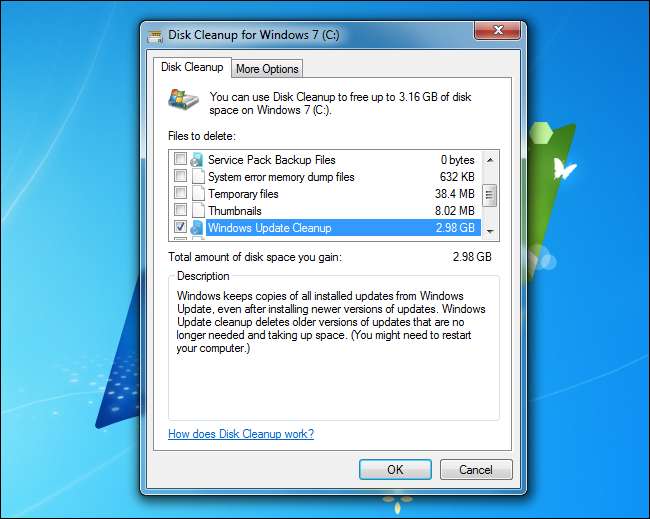
بازیافت پارٹیشن کو ہٹا دیں
ونڈوز کمپیوٹر عام طور پر بحالی پارٹیشنز کے ساتھ آتے ہیں جو آپ کو بغیر کسی جادو کی ڈسک کے اپنے کمپیوٹر کو اس کی فیکٹری ڈیفالٹ حالت میں دوبارہ ترتیب دینے کی سہولت دیتے ہیں۔ بحالی تقسیم آپ کی اجازت دیتا ہے ونڈوز کو دوبارہ انسٹال کریں یا استعمال کریں اپنے پی سی کو ریفریش اور ری سیٹ کریں خصوصیات.
متعلقہ: ونڈوز 8 یا 10 میں ریکوری ڈرائیو یا سسٹم کی مرمت کی ڈسک کیسے بنائیں اور استعمال کریں
ان پارٹیشنوں میں کافی جگہ لگ جاتی ہے کیونکہ انہیں سسٹم کی مکمل شبیہہ رکھنے کی ضرورت ہے۔ مائیکروسافٹ کے سرفیس پرو پر ، بازیابی پارٹیشن میں لگ بھگ 8-10 GB ہوتا ہے۔ دوسرے کمپیوٹرز پر ، یہ اس سے بھی زیادہ بڑا ہوسکتا ہے کیونکہ اسے رکھنے کی ضرورت ہے تمام بلوٹ ویئر ڈویلپر شامل ہیں .
ونڈوز 8 اس کو آسان بناتا ہے بازیابی پارٹیشن کو ہٹنے والا میڈیا میں کاپی کریں اور اسے اپنی ہارڈ ڈرائیو سے ہٹائیں۔ اگر آپ یہ کرتے ہیں تو ، جب بھی آپ اپنے پی سی کو ریفریش کرنا یا ری سیٹ کرنا چاہتے ہیں تو آپ کو ہٹنے والا میڈیا داخل کرنا ہوگا۔
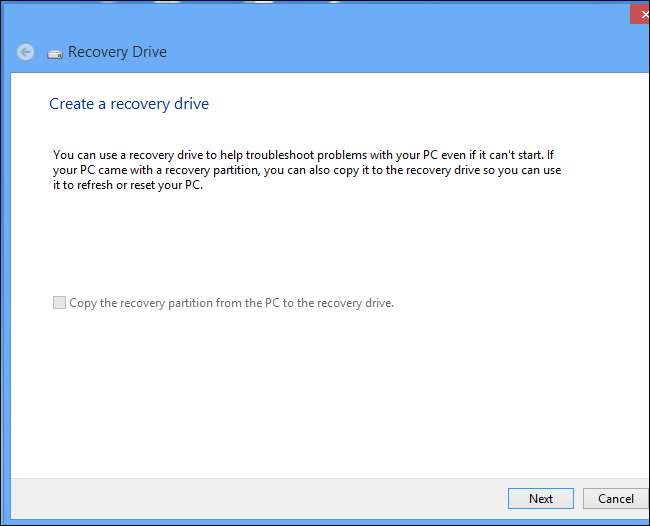
متعلقہ: اپنے پی سی کی بازیابی کی پارٹیشن کو ہٹائیں اور اپنی ہارڈ ڈرائیو پر قابو پالیں
پرانے ونڈوز 7 کمپیوٹرز پر ، آپ کر سکتے ہیں ایک تقسیم مینیجر کا استعمال کرتے ہوئے بحالی تقسیم کو حذف کریں - لیکن یقینی بنائیں کہ اگر آپ کو کبھی ونڈوز انسٹال کرنے کی ضرورت ہو تو آپ کے پاس ریکوری میڈیا تیار ہے۔ اگر آپ اپنے مینوفیکچرر کی بازیابی والے حصے کو استعمال کرنے کے بجائے اسکریچ سے ونڈوز انسٹال کرنا پسند کرتے ہیں تو ، اگر آپ کبھی ونڈوز کو دوبارہ انسٹال کرنا چاہتے ہیں تو آپ صرف ونڈو کی ایک معیاری ڈسک ڈال سکتے ہیں۔
ہائبرنیشن فائل کو غیر فعال کریں
ونڈوز C: ber hiberfil.sys پر ایک پوشیدہ ہائبرنیشن فائل بناتا ہے۔ جب بھی آپ کمپیوٹر کو ہائبرنیٹ کرتے ہیں تو ، ونڈوز آپ کے رام کے مندرجات کو ہائبرنیشن فائل میں محفوظ کرتا ہے اور کمپیوٹر کو بند کردیتا ہے۔ جب یہ دوبارہ بڑھتا ہے تو ، یہ فائل کے مشمولات کو میموری میں پڑھتا ہے اور آپ کے کمپیوٹر کو اس حالت میں بحال کرتا ہے جس طرح کی فائل موجود تھی۔ چونکہ اس فائل میں آپ کے رام کے زیادہ تر مواد پر مشتمل ہونا ضروری ہے ، لہذا یہ آپ کے نصب کردہ رام کے سائز کا٪ 75٪ ہے . اگر آپ کے پاس 12 جی بی میموری ہے ، اس کا مطلب ہے کہ اس فائل میں تقریبا 9 جی بی جگہ ہوگی۔
لیپ ٹاپ پر ، آپ شاید ہائبرنیشن کو غیر فعال نہیں کرنا چاہتے ہیں۔ تاہم ، اگر آپ کے پاس ایک چھوٹی سی ٹھوس ریاست ڈرائیو والا ڈیسک ٹاپ ہے تو ، آپ یہ کرنا چاہتے ہیں جگہ بازیافت کرنے کیلئے ہائبرنیشن کو غیر فعال کریں . جب آپ ہائبرنیشن کو غیر فعال کرتے ہیں تو ، ونڈوز ہائبرنیشن فائل کو حذف کردے گا۔ آپ اس فائل کو سسٹم ڈرائیو سے منتقل نہیں کرسکتے ہیں ، کیونکہ اسے C پر ہونا ضروری ہے: \ تاکہ ونڈوز بوٹ کے وقت اسے پڑھ سکے۔ نوٹ کریں کہ اس فائل اور پیجنگ فائل کو "محفوظ شدہ آپریٹنگ سسٹم فائلوں" کے بطور نشان زد کیا گیا ہے اور بطور ڈیفالٹ نظر نہیں آتا ہے۔
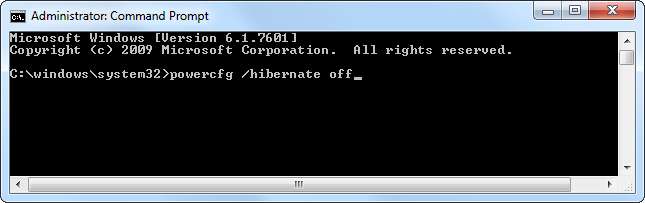
پیجنگ فائل سکیڑیں
ونڈوز پیجنگ فائل جسے پیج فائل کے نام سے بھی جانا جاتا ہے ، وہ فائل ہے جو ونڈوز استعمال کرتی ہے اگر آپ کے کمپیوٹر کی دستیاب ریم کبھی بھی بھر جاتی ہے۔ اس کے بعد ونڈوز ڈیٹا کو "پیج آؤٹ" کرے گی ، اس بات کو یقینی بنائے گی کہ ایپلی کیشنز کے لئے ہمیشہ میموری موجود رہتا ہے - یہاں تک کہ اگر کافی جسمانی ریم موجود نہیں ہے۔
متعلقہ: ونڈوز پیج فائل کیا ہے ، اور کیا آپ اسے غیر فعال کردیں؟
صفحہ بندی فائل C: f pagefile پر واقع ہے۔ اگر آپ واقعی جگہ کے لئے کچل گئے ہیں تو آپ اسے سکڑ سکتے ہیں یا اسے غیر فعال کرسکتے ہیں ، لیکن ہم اسے غیر فعال کرنے کی سفارش نہیں کرتے ہیں کیونکہ اس سے پریشانی پیدا ہوسکتی ہے اگر آپ کے کمپیوٹر کو کبھی پیجنگ کی جگہ کی ضرورت ہو۔ ہمارے کمپیوٹر پر 12 جی بی ریم والے ، پیجنگ فائل میں 12 جی بی ہارڈ ڈرائیو کی جگہ پہلے سے طے ہوتی ہے۔ اگر آپ کے پاس کافی مقدار میں رام ہے تو ، آپ یقینی طور پر سائز کو کم کرسکتے ہیں - ہم شاید 2 جی بی یا اس سے بھی کم ساتھ ٹھیک ہوں گے۔ تاہم ، یہ ان پروگراموں پر منحصر ہے جو آپ استعمال کرتے ہیں اور ان کو کتنی میموری کی ضرورت ہے۔
پیجنگ فائل کو دوسری ڈرائیو میں بھی منتقل کیا جاسکتا ہے - مثال کے طور پر ، آپ اسے ایک چھوٹے سے ایس ایس ڈی سے آہستہ ، بڑی ہارڈ ڈرائیو میں منتقل کرسکتے ہیں۔ اگر آہستہ آہستہ ونڈوز کو پیجنگ فائل کو استعمال کرنے کی ضرورت ہوگی تو یہ زیادہ آہستہ ہوگا ، لیکن اس میں ایس ایس ڈی کی اہم جگہ استعمال نہیں ہوگی۔
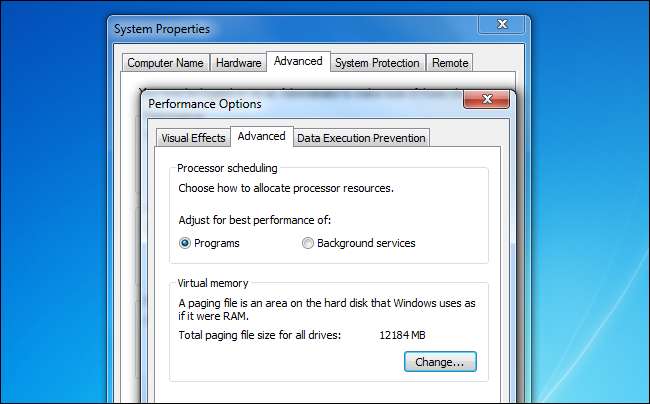
سسٹم کی بحالی کی تشکیل کریں
متعلقہ: سسٹم کو بحال کریں ونڈوز 7 میں کم ڈرائیو اسپیس کا استعمال کریں
لگتا ہے کہ ونڈوز ڈیفالٹ طور پر "سسٹم پروٹیکشن" کے ل 10 تقریبا GB 10 GB ہارڈ ڈرائیو اسپیس استعمال کرتی ہے۔ یہ جگہ سسٹم ریسٹور اسنیپ شاٹس کے لئے استعمال کی گئی ہے ، اگر آپ کبھی سسٹم کی پریشانی میں پڑجاتے ہیں تو آپ سسٹم فائلوں کے پچھلے ورژن کو بحال کرسکتے ہیں۔ اگر آپ کو جگہ خالی کرنے کی ضرورت ہو تو ، آپ کر سکتے ہیں نظام کی بحالی کے لئے مختص جگہ کی مقدار کو کم کریں یا یہاں تک کہ اسے مکمل طور پر غیر فعال کردیں۔
یقینا ، اگر آپ اسے مکمل طور پر غیر فعال کردیتے ہیں تو ، اگر آپ کو کبھی ضرورت ہو تو آپ سسٹم ریسٹور استعمال کرنے سے قاصر ہوں گے۔ آپ کو ونڈوز کو دوبارہ انسٹال کرنا ہوگا ، ریفریش کرنا یا دوبارہ ترتیب دینا پڑے گا ، یا کسی بھی پریشانی کو دستی طور پر حل کرنا ہوگا۔
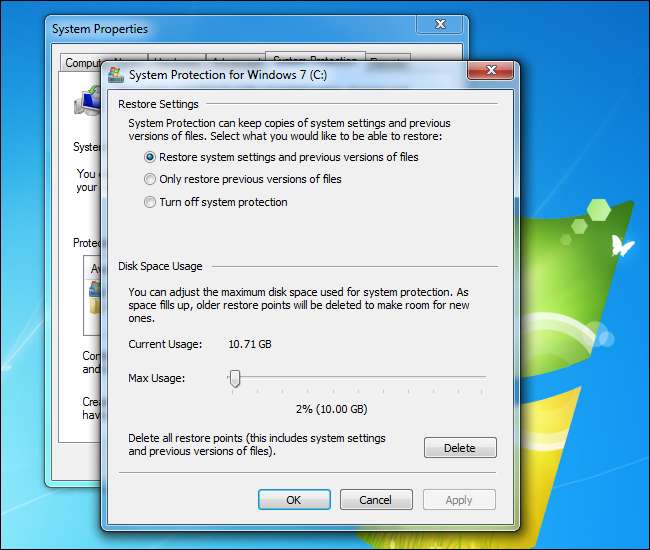
اپنی ونڈوز انسٹالر ڈسک کو موافقت کریں
کیا واقعی میں ونڈوز کو نیچے اتارنا ، بنیادی طور پر انسٹال کردہ اجزاء کو ختم کرنا چاہتے ہیں؟ آپ ونڈوز انسٹالر ڈسکس ، جیسے اس میں ترمیم کرنے کے ل designed تیار کردہ ٹول کے ذریعہ یہ کام کرسکتے ہیں ونڈوز 8 برائے ونڈوز یا ونڈوز 7 کے لئے آر ٹی سی 7 لین . یہ ٹولز آپ کو اپنی مرضی کے مطابق انسٹالیشن ڈسک بنانے ، اپ ڈیٹ میں سلپ اسٹریم کرنے اور ڈیفالٹ آپشنز کو تشکیل دینے کی سہولت دیتے ہیں۔ آپ ونڈوز ڈسک سے اجزاء کو ہٹانے کے ل. ان کا استعمال کرسکتے ہیں ، نتیجے میں ونڈوز انسٹالیشن کے سائز کو کم کرتے ہوئے۔
اس کی سفارش نہیں کی گئی ہے کیونکہ آپ اہم خصوصیات کو ہٹا کر اپنے ونڈوز انسٹالیشن میں پریشانی پیدا کرسکتے ہیں۔ لیکن اگر آپ ونڈوز کو ہر ممکن حد تک چھوٹے بنانا چاہتے ہیں تو یہ یقینی طور پر ایک آپشن ہے۔

متعلقہ: ونڈروزر کے ساتھ اپنی ونڈوز 8 انسٹالیشن ڈسک اور سلپ اسٹریم اپڈیٹس کو حسب ضرورت بنائیں
ونڈوز اپ ڈیٹ ان انسٹالیشن فائلوں کو ہٹانے سے زیادہ تر ونڈوز صارفین فائدہ اٹھا سکتے ہیں ، لہذا یہ دیکھنا اچھا ہے کہ مائیکرو سافٹ نے آخر کار ونڈوز 7 صارفین کو ان فائلوں کو جلدی اور آسانی سے مٹانے کی صلاحیت دی۔
تاہم ، اگر آپ کے پاس ہارڈ ڈرائیو کے لئے کافی جگہ موجود ہے تو ، آپ کو ممکنہ طور پر تنہا چھوڑ دینا چاہئے اور ونڈوز کو ان باقی ترتیبات کو خود ہی انتظام کرنے دینا چاہئے۔
تصویری کریڈٹ: یوٹاکا سوتنانو آن فِکر







